Grazie a Google Chrome, non solo è possibile salvare le password per la compilazione automatica, ma anche recuperarle facilmente.
Al giorno d’oggi, viviamo in un mondo in cui serve un account per ogni servizio. La cosa più comoda sarebbe usare una sola chiave d’accesso per tutto, ma questa è anche la scelta meno sicura. Spesso non possiamo usare una determinata password in fase di registrazione: può essere richiesto l’inserimento di caratteri specifici o un tentativo d’accesso ignoto ci ha costretto a cambiarla.
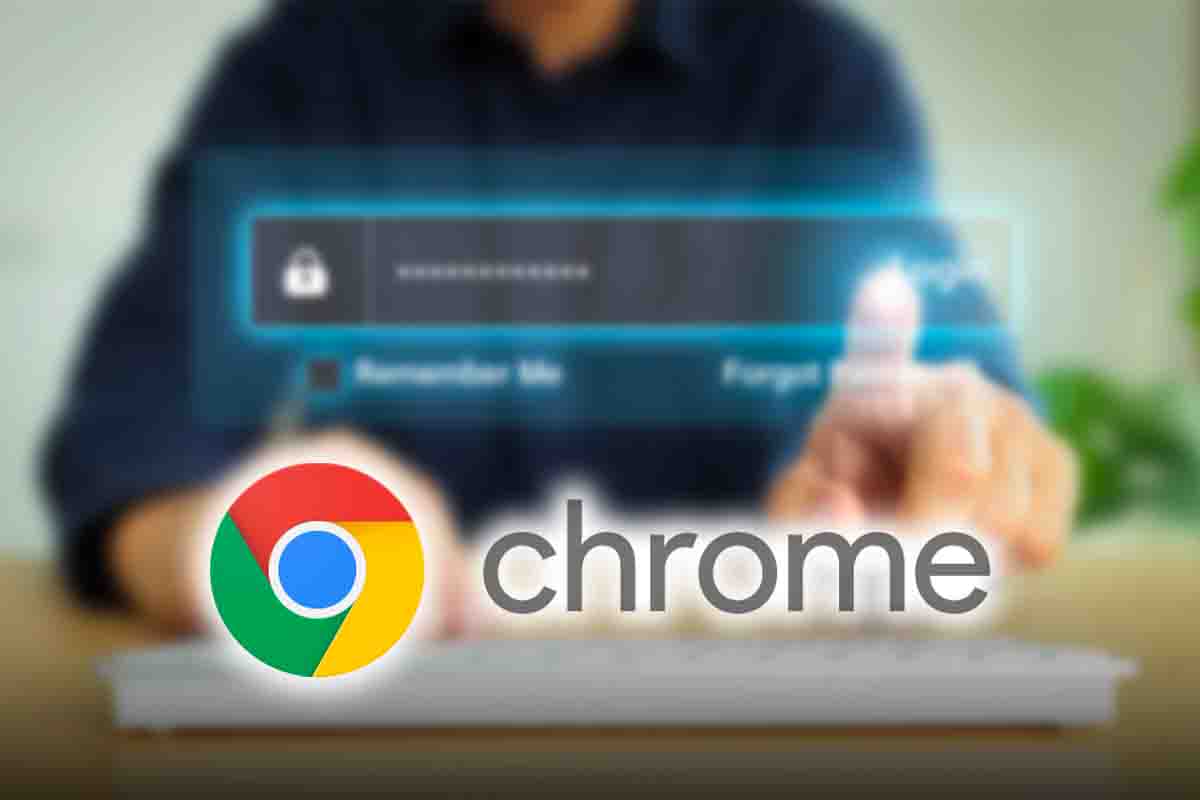
Proprio in merito ai tentativi d’accesso, utilizzare password differenti per ogni account è la scelta più sicura, ma anche la meno sostenibile. Molti conoscono la potenza di Chrome nel salvare i nostri dati durante il primo accesso. Tuttavia, quando si cambia dispositivo, il codice viene richiesto e, soprattutto in caso di password complesse, è difficile ricordarle tutte. A questo punto ci sono due opzioni: munirsi di taccuino e penna per segnare tutte le password o cercare le chiavi d’accesso nel proprio account Chrome, in maniera semplice e veloce.
Come recuperare le password salvate su Chrome
Quando si ha la necessità di trovare una password specifica in maniera veloce, la prima cosa da fare è sicuramente quella di pescarla dal proprio account Chrome. I passaggi sono relativamente semplici:
- Apri il browser Chrome e clicca sui tre puntini in alto a destra per aprire il menu.
- Seleziona “Impostazioni” dal menu a discesa.
- Per un accesso rapido, digita “chrome://settings/passwords” nella barra degli indirizzi e premi Invio.
- Nella sezione “Autocompletamento”, troverai l’opzione “Password”. Cliccaci sopra.
Qui apparirà un elenco di tutti gli account salvati in Chrome e per vedere una password specifica, clicca sul simbolo dell’occhio accanto alla password che ti interessa. Tuttavia, è bene precisare che se è la prima volta che visualizzi le password salvate e hai una password di accesso a Windows, ti verrà chiesto di inserirla.

Questo metodo è utile per visualizzare le password una per una, ma se hai bisogno di un metodo più veloce per recuperare tutte le password salvate contemporaneamente, puoi provare il secondo trucchetto. Nello specifico, si tratta di un software specializzato che prende il nome di “iSunshare Chrome Password Genius”. Ecco come funziona:
- Prima di tutto, scarica e installa “iSunshare Chrome Password Genius” sul tuo computer Windows.
- Una volta installato, apri il programma.
- Clicca sul pulsante “Ripristina”. Il software indicherà automaticamente tutti i nomi utente e le password salvate nel tuo browser Chrome.
- Dopo aver visualizzato tutte le password, puoi salvarle cliccando sul pulsante “Salva”.
- Scegli una posizione sul tuo computer dove desideri salvare il file di testo contenente tutte le password e i nomi utente. Questo file di testo può essere utilizzato come backup delle tue credenziali.
Le due opzioni sono diverse tra loro. Mentre la prima consente di recuperare password per password, la seconda è in grado di fornire un tabulato completo. Ovviamente, mentre il recupero sull’account Chrome può essere fatto da cellulare, per scaricare il software è necessario utilizzare il proprio pc.